Win10系统gpedit.msc组策略打不开怎么解决
来源:www.laobaicai.net 发布时间:2018-03-19 13:15
在Windows操作系统中,有个很好用的gpedit.msc组策略功能,我们可以使用gpedit.msc组策略对电脑进行一些设置。那么,Win10系统gpedit.msc在哪呢?Win10系统gpedit.msc组策略打不开怎么办呢?接下来,我们一起往下看看。
方法步骤
1、电脑的组策略编辑器gpedit.msc文件,在我们电脑的C:\Windows\System32文件夹中,大家可以在这个文件夹中找到gpedit.msc组策略编辑器;
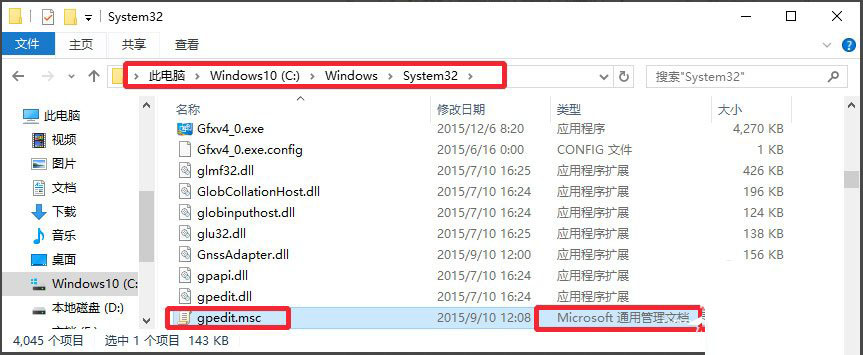
2、打开组策略编辑器命令的方法通常是按下键盘“Win+R”打开运行对话窗,然后输入gpedit.msc,点击确定,这样既可打开电脑组策略编辑器窗口;
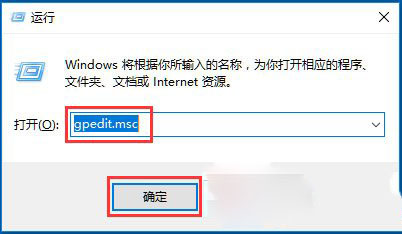
3、在本地组策略编辑器窗口中,我们可以对自己电脑的一些功能进行设置;
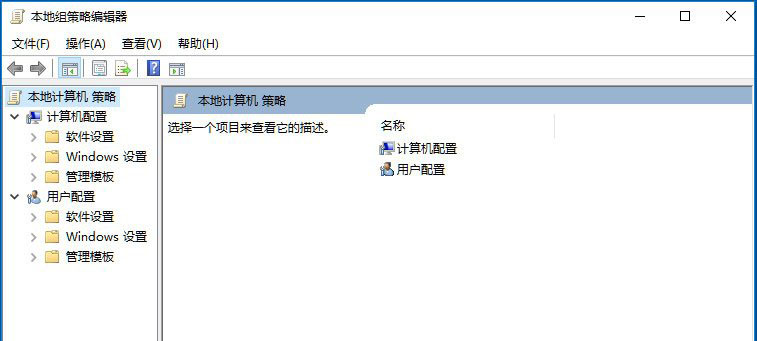
4、但是有些朋友发现自己电脑的组策略编辑器打不开怎么办呢?其实,我们可以到其它系统版本和自己电脑相同的电脑上,将gpedit.msc文件,复制拷贝到自己电脑。一定要记住是放在C:\Windows\System32文件夹中;
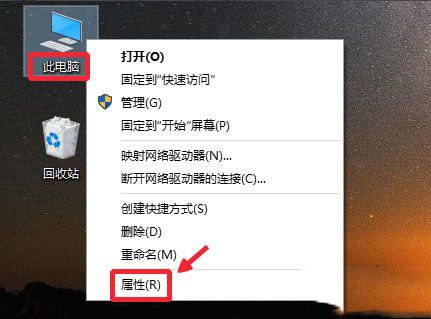
5、查看自己电脑系统的版本,如果是Windows10专业版,那你最好到Windows10专业版的电脑上,复制文件回来,粘贴到自己电脑中;
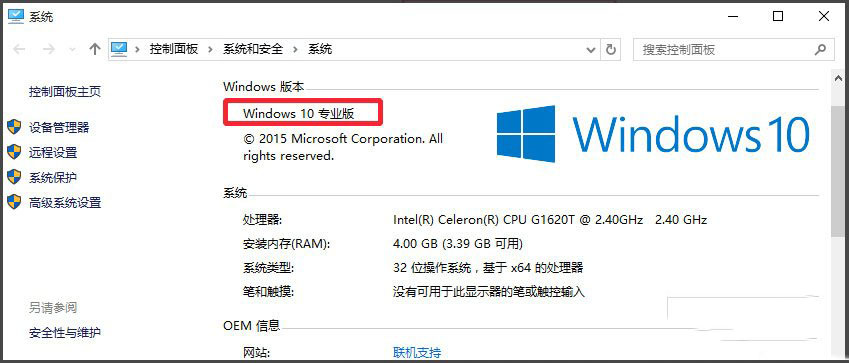
6、也可以到网络上下载gpedit.msc组策略文件,为了大家方便,这里小编提供网盘下载地址:http://pan.baidu.com/s/1bovTbd1,进行下载!
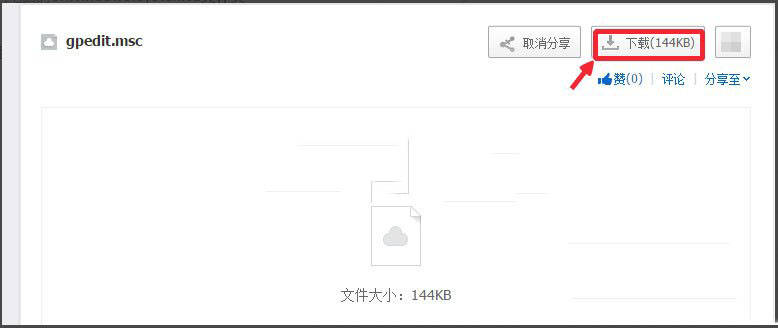
以上就是Win10系统gpedit.msc的位置及gpedit.msc打不开的具体解决方法,按照以上方法进行操作,就能轻松解决gpedit.msc打不开的问题了。
下一篇:如何检测Win8分区表是否有错误
推荐阅读
"win10系统亮度调节无效解决方法介绍"
- win10系统没有亮度调节解决方法介绍 2022-08-07
- win10系统关闭windows安全警报操作方法介绍 2022-08-06
- win10系统无法取消屏保解决方法介绍 2022-08-05
- win10系统创建家庭组操作方法介绍 2022-08-03
win10系统音频服务未响应解决方法介绍
- win10系统卸载语言包操作方法介绍 2022-08-01
- win10怎么还原系统 2022-07-31
- win10系统蓝屏代码0x00000001解决方法介绍 2022-07-31
- win10系统安装蓝牙驱动操作方法介绍 2022-07-29
老白菜下载
更多-
 老白菜怎样一键制作u盘启动盘
老白菜怎样一键制作u盘启动盘软件大小:358 MB
-
 老白菜超级u盘启动制作工具UEFI版7.3下载
老白菜超级u盘启动制作工具UEFI版7.3下载软件大小:490 MB
-
 老白菜一键u盘装ghost XP系统详细图文教程
老白菜一键u盘装ghost XP系统详细图文教程软件大小:358 MB
-
 老白菜装机工具在线安装工具下载
老白菜装机工具在线安装工具下载软件大小:3.03 MB










